
时间:2020-07-24 21:45:46 来源:www.win10xitong.com 作者:win10
今天有一位用户说他的电脑安装的是win10系统,在使用的过程中碰到了Win10版本号的情况,如果是新手遇到这个情况的话不太容易解决,会走很多弯路。要是你同样因为Win10版本号的问题而很困扰,小编现在直接给大家说说这个解决步骤:1、快捷键“win+r”打开运行窗口,输入“cmd”回车键。2、进入命令符窗口后,输入“slmgr/dlv”,回车键即可,这样这个问题就解决啦!不知道你学会没有,如果没有学会,那下面就由小编再写一篇详细图文教程来教你Win10版本号的操作形式。
方法一
1、快捷键“win+r”打开运行窗口,输入“cmd”回车键。
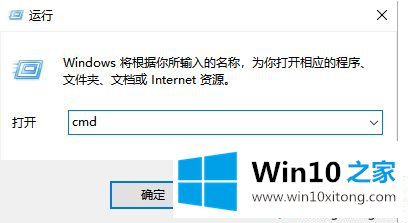
2、进入命令符窗口后,输入“slmgr/dlv”,回车键。
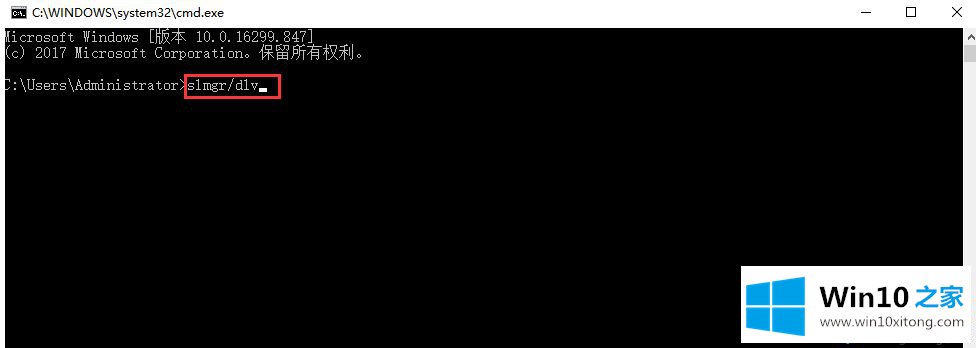
3、现在我们就可以查看到win10版本了。
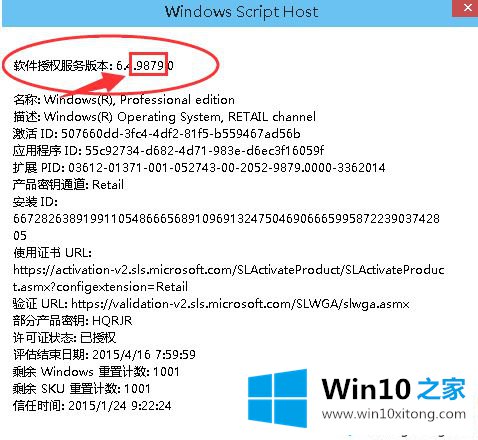
方法二
1、快捷键“win+r”打开运行窗口,输入“dxdiag”,回车键。
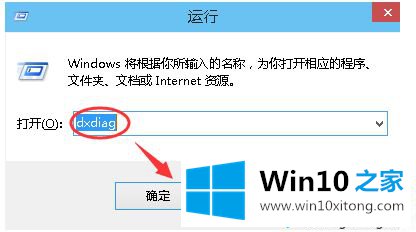
2、此时,您就可以查看系统的版本类型了。
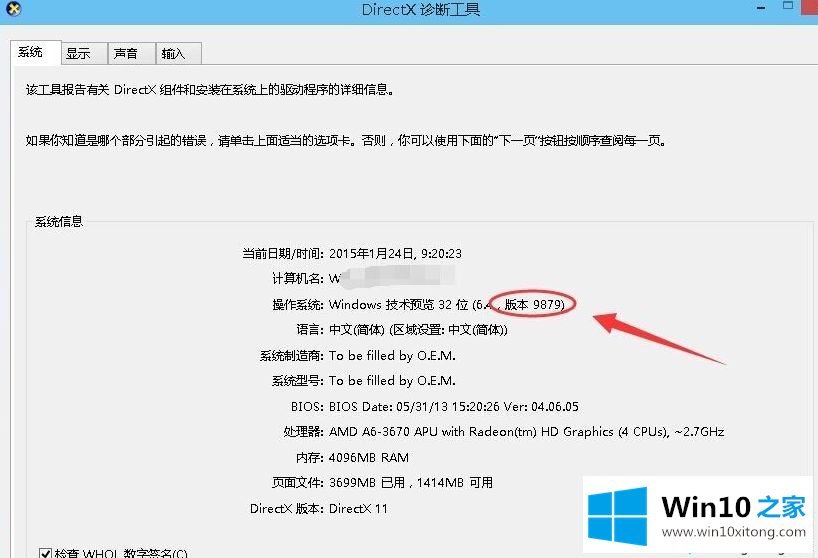
方法三
敲击键盘上的“win+r”组合键打开运行窗口,然后输入“winver”,点击“确定”,即可查看当前系统的版本号。
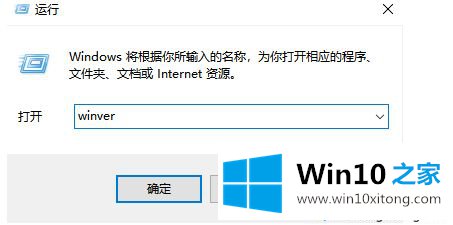
以上就是最简单的查看win10版本号三种方法,觉得还可以,有帮助的朋友可以收藏起来参考下,希望可以帮到你,更多今精彩内容敬请参考查看。
上面的内容就详细的给大家说了Win10版本号的操作形式,要是上面对大家说的方法对大家有所帮助,很希望大家继续支持本站。